Atualizado em November 2024: Pare de receber mensagens de erro que tornam seu sistema mais lento, utilizando nossa ferramenta de otimização. Faça o download agora neste link aqui.
- Faça o download e instale a ferramenta de reparo aqui..
- Deixe o software escanear seu computador.
- A ferramenta irá então reparar seu computador.
A barra de tarefas do Windows 10 oferece acesso rápido a muitos aplicativos no Windows 10. Uma nova funcionalidade que foi adicionada à Barra de Tarefas em
Windows 10 v1709
é o
People Bar(Alaska)
‘. Vamos ver como ativar/desativar a Barra de Pessoas e adicionar Contatos.
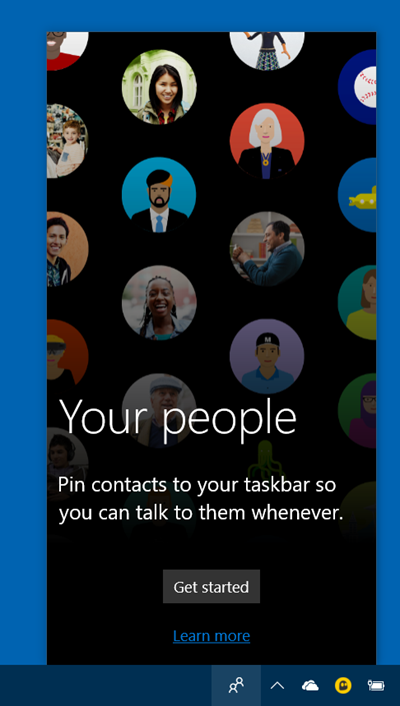
Tabela de Conteúdos
People Bar no Windows 10
Depois de atualizar para o Windows 10, você encontrará a Barra de Pessoas ativada por padrão e poderá ver seu ícone na barra de tarefas. Clicando em ‘Get started’ abrirá o seguinte painel.
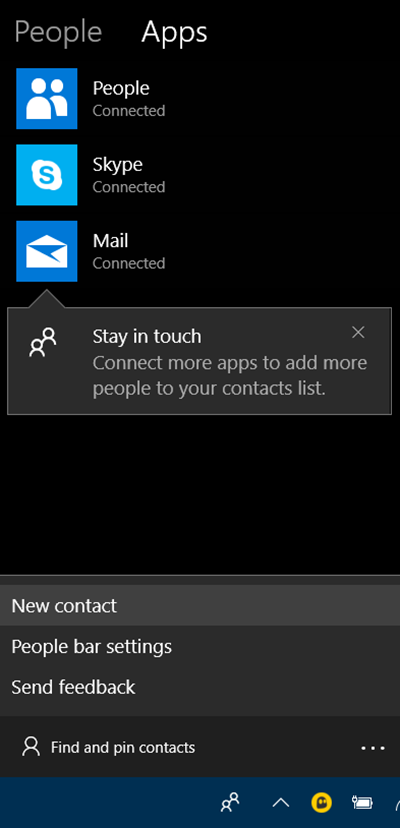
Ele permitirá que você fixe certos contatos na barra de tarefas. Você pode clicar no campo ‘Localizar e fixar contatos’ para encontrar o contato desejado. A característica classifica os contatos em ordem alfabética. Um máximo de 3 contatos favoritos pode ser fixado à barra de tarefas para uma comunicação rápida e fácil.
Outra maneira é selecionar a opção desejada (e-mail, Skype ou Pessoas) e procurar o contato que você gostaria de fixar na barra de tarefas. Uma vez encontrado, você notará uma opção, ‘Pin to taskbar’ ou ‘Pin to start’, como mostrado na captura de tela abaixo. Aqui eu selecionei a opção “Pin to Taskbar”.
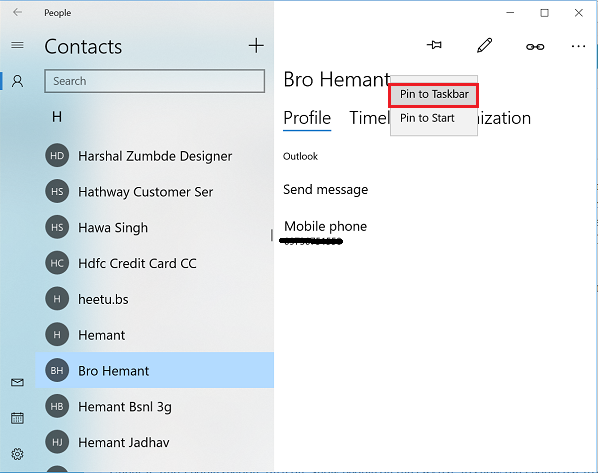
Falta o ícone de pessoas na barra de tarefas
Atualizado: novembro 2024.
Recomendamos que você tente usar esta nova ferramenta. Ele corrige uma ampla gama de erros do computador, bem como proteger contra coisas como perda de arquivos, malware, falhas de hardware e otimiza o seu PC para o máximo desempenho. Ele corrigiu o nosso PC mais rápido do que fazer isso manualmente:
- Etapa 1: download da ferramenta do reparo & do optimizer do PC (Windows 10, 8, 7, XP, Vista - certificado ouro de Microsoft).
- Etapa 2: Clique em Iniciar Scan para encontrar problemas no registro do Windows que possam estar causando problemas no PC.
- Clique em Reparar tudo para corrigir todos os problemas
Se você encontrar o ícone Pessoas faltando na barra de tarefas após a Atualização do Windows 10 Fall Creators, você pode adicioná-lo seguindo estas etapas simples. Ele coloca seus melhores amigos na ponta dos dedos!
Clique no botão ‘Iniciar’ do Windows 10 e escolha ‘Configurações’
Em seguida, abra o aplicativo ‘Configurações’ e escolha o ícone ‘Personalização’.
Depois disso, selecione Barra de tarefas para abrir todas as configurações da barra de tarefas.
Na secção Encontrar pessoas, active ‘Mostrar pessoas na barra de tarefas’ para mostrar a barra de tarefas na barra de tarefas. Da mesma forma, desative a mesma opção para “desativar” para esconder a barra de tarefas.
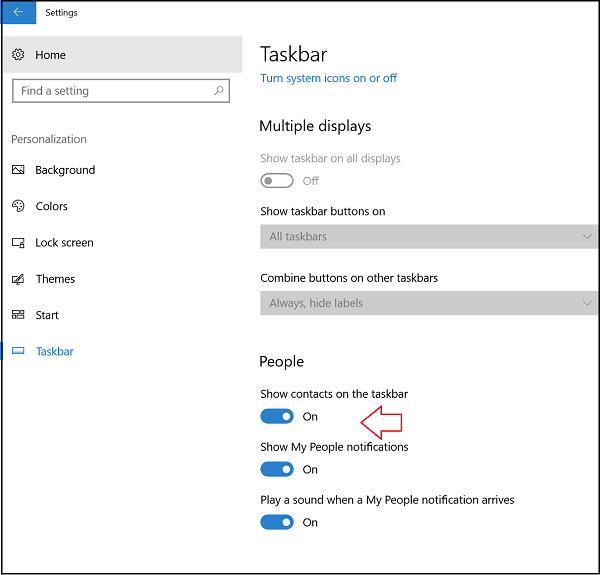
Se você não se importar com aplicativos diferentes ocupando espaço na barra de tarefas, você pode usar o recurso de forma muito eficaz.
Ocultar botão Pessoas na barra de tarefas
Se você não tiver nenhum uso para o ícone Pessoas na barra de tarefas, você pode clicar com o botão direito do mouse em qualquer lugar na barra de tarefas e desmarcar a opção
Mostrar botão Pessoas
opção.
O aplicativo People no Windows 10 funciona como um aplicativo social onde você pode ficar em contato com seus contatos do Skype e do Outlook em um único lugar.
RECOMENDADO: Clique aqui para solucionar erros do Windows e otimizar o desempenho do sistema
Diego Gomes é um usuário apaixonado do Windows 10 que adora resolver problemas específicos do Windows e escrever sobre as tecnologias Microsoft em geral.
